
Spisu treści:
- Autor John Day [email protected].
- Public 2024-01-30 11:27.
- Ostatnio zmodyfikowany 2025-01-23 15:02.
Ten projekt jest instrukcją jak używać Segmentu 3642BH z Arduino przez skiiiD
Przed rozpoczęciem poniżej znajduje się podstawowy samouczek dotyczący korzystania ze skiiiD
Krok 1: Uruchom SkiiiD
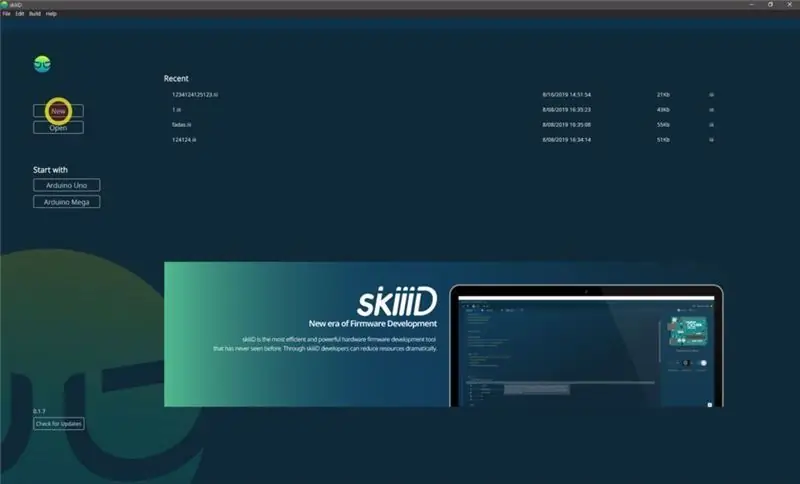
Uruchom skiiiD i wybierz przycisk Nowy
Krok 2: Wybierz Arduino UNO
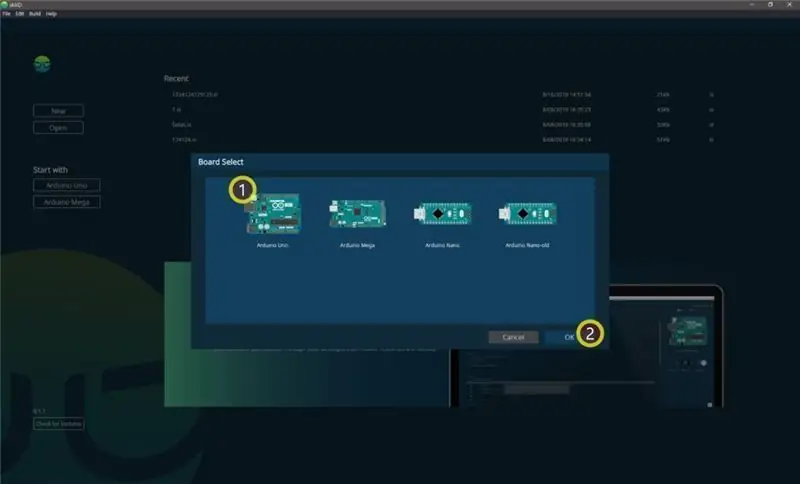
Wybierz ①Arduino Uno, a następnie kliknij ②Przycisk OK
*To jest samouczek, a my używamy Arduino UNO. Inne płyty (Mega, Nano) mają ten sam proces.
Krok 3: Dodaj komponent
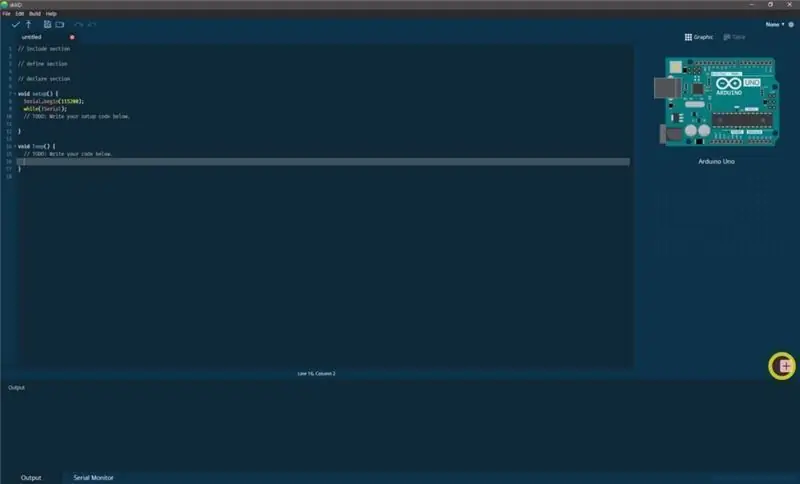
Kliknij „+” (przycisk Dodaj składnik), aby wyszukać i wybrać składnik.
Krok 4: Wyszukaj lub znajdź komponent
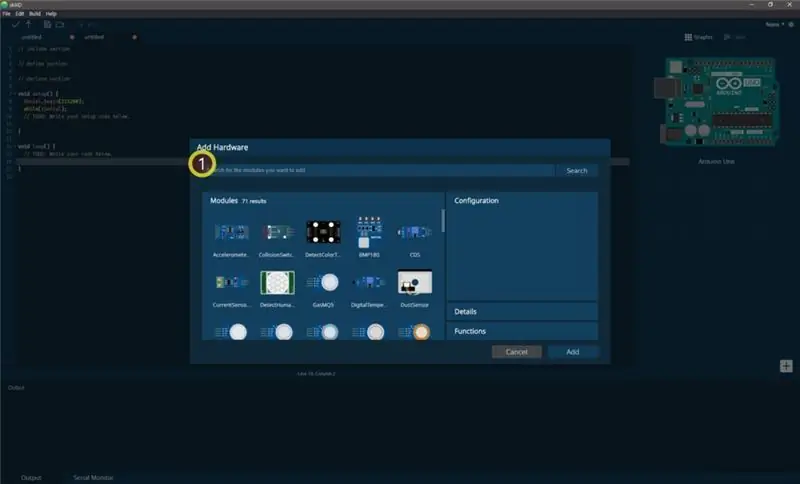
① Wpisz „Laser” na pasku wyszukiwania lub znajdź LaserKY008 na liście.
Krok 5: Wybierz LaserKY008
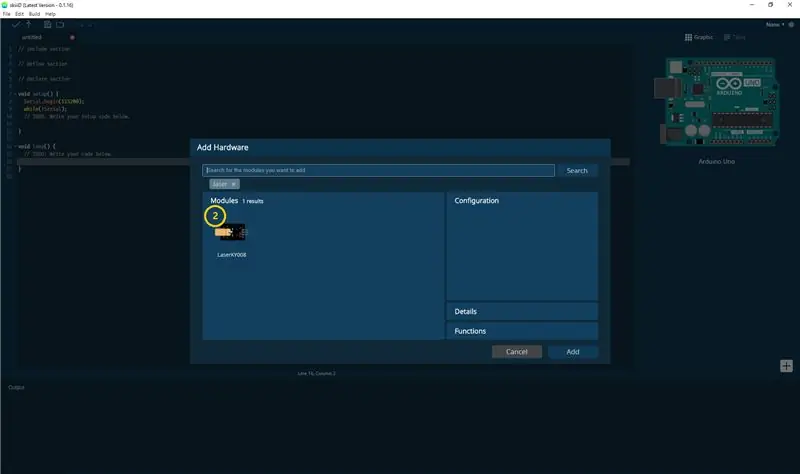
②Wybierz moduł LaserKY008
Krok 6: Wskazanie pinów i konfiguracja
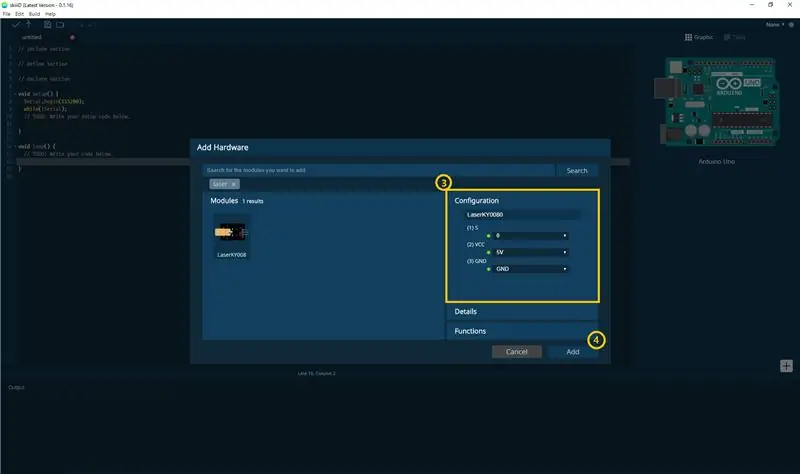
wtedy możesz zobaczyć wskazanie pinu ③. (Możesz to skonfigurować.)
*Ten moduł ma 3 piny do podłączenia
Edytor skiiiD automatycznie wskazuje ustawienie pinów *konfiguracja dostępna
[Domyślne wskazanie pinów dla modułu LaserKY008] w przypadku Arduino UNO
VCC: 5v
S: 3
GND: GND
Po skonfigurowaniu pinów ④ kliknij przycisk DODAJ po prawej stronie poniżej
Krok 7: Sprawdź dodany moduł
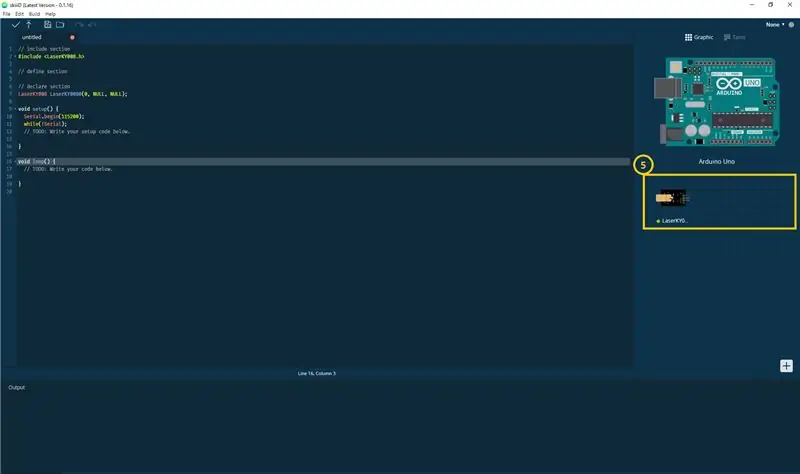
⑤ Dodano moduł pojawił się w prawym panelu
Krok 8: Kod SkiiiD modułu LaserKY008
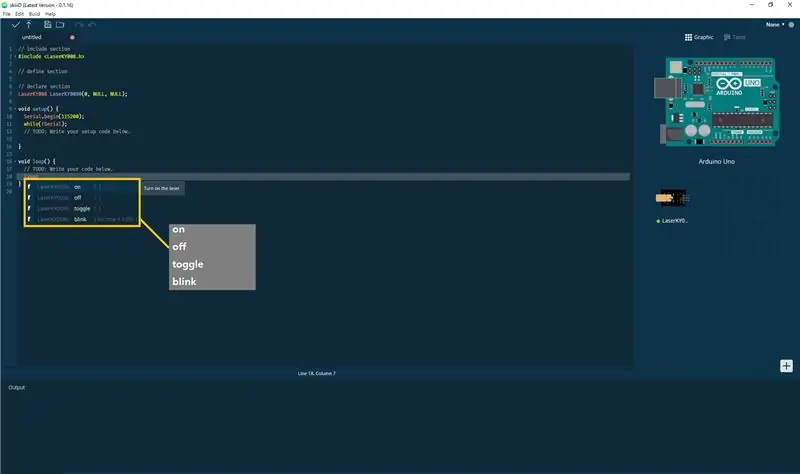
skiiiD Code to intuicyjne kody oparte na funkcjach. Jest to oparte na bibliotekach skiiiD
na()
„Włącz laser”.
wyłączony()
„Wyłącz laser”.
przełącznik()
„Przełącz. Przełącz stany włączania na wyłączone lub odwrotnie”.
migać()
"Migający laser. Ustaw odstęp czasowy między miganiem lasera, wprowadzając liczbę w zmiennej 'time'.\nDomyślna zmienna 'time' to 1000ms."
Krok 9: Kontakt i opinie
Pracujemy nad bibliotekami komponentów i płyt. Zachęcamy do korzystania z niego i zgłaszania nam opinii. Poniżej znajdują się metody kontaktu
email: [email protected] twitter: Youtube: Komentarze też są w porządku!
Zalecana:
Jak korzystać z funkcji Detect Color TCS3200 ze SkiiiD: 9 kroków

Jak korzystać z Detect Color TCS3200 z SkiiiD: samouczek dotyczący tworzenia Detect Color TCS3200 z skiiiD
Jak korzystać z termometru na podczerwieńGY906 z SkiiiD: 9 kroków

Jak korzystać z termometru na podczerwień GY906 z programem SkiiiD: samouczek dotyczący tworzenia termometru na podczerwień GY906 z programem skiiiD
Jak korzystać z gazu MQ-6 w SkiiiD: 10 kroków

Jak korzystać z gazu MQ-6 w programie SkiiiD: samouczek dotyczący opracowywania gazu MQ-6 w programie skiiiD
Jak korzystać z wibracji 801s w SkiiiD: 9 kroków

Jak używać Vibration 801s z SkiiiD: samouczek dotyczący tworzenia Vibration 801s z skiiiD
Jak korzystać z terminala Mac i jak korzystać z kluczowych funkcji: 4 kroki

Jak korzystać z terminala Mac i jak korzystać z kluczowych funkcji: Pokażemy Ci, jak otworzyć terminal MAC. Pokażemy również kilka funkcji w Terminalu, takich jak ifconfig, zmiana katalogów, dostęp do plików i arp. Ifconfig pozwoli Ci sprawdzić Twój adres IP i reklamę MAC
